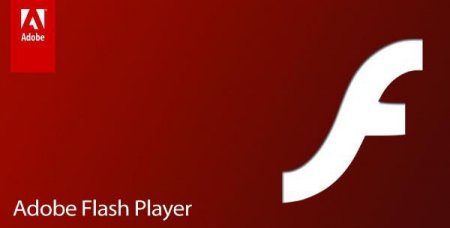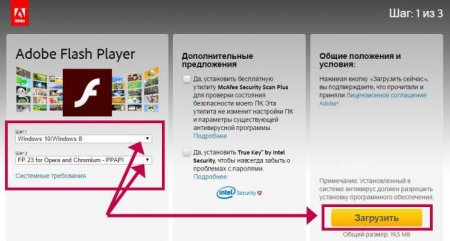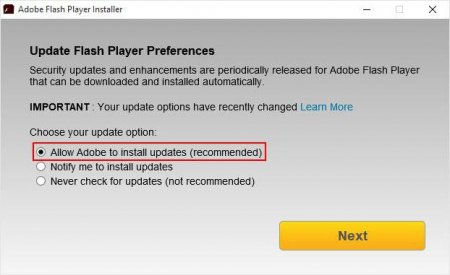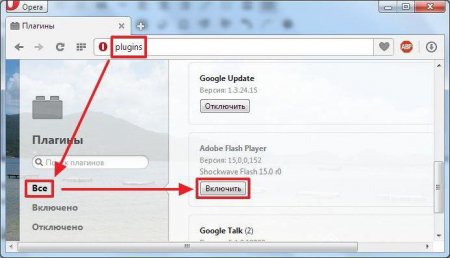Як оновити Adobe Flash Player в "Опері": інструкції та рекомендації
Кожен сучасний юзер повинен знати, як оновити Adobe Flash Player в "Опері". Справа в тому, що з даною утилітою працюють всі користувачі ПК. Без неї використання браузера майже неможливо. Своєчасне оновлення допомагає підтримувати працездатність софту. На щастя, втілити ідею в життя не становить праці. І навіть починаючий користувач зможе оновити "Флеш Плеєр". Але як це зробити? Про що необхідно пам'ятати?
Відповідно, "Флеш Плеєр" вкрай важливий. І його час від часу доводиться оновлювати. Але як конкретно це зробити?
Опис
Як оновити Adobe Flash Player в "Опері"? Насамперед з'ясуємо, про який утиліті йде мова. Може бути, користувач зможе обійтися без неї? Цілком. Але тільки повноцінної роботи з браузером та інтернетом можна не чекати. Adobe Flash Player - це модуль для підключення графічних і медіа файлів. Без цього плагіна в інтернет-браузері не буде програватися музика та відео, а також зображення почнуть відображатися некоректно. Пограти в міні-ігри теж не вийде.Відповідно, "Флеш Плеєр" вкрай важливий. І його час від часу доводиться оновлювати. Але як конкретно це зробити?
Способи оновлення
Замислюючись, як оновити Adobe Flash Player в "Опері", юзер повинен розуміти, що у поставленого завдання кілька рішень. І він сам може вибрати підходящий варіант. Сьогодні виділяють наступні типи оновлень: ручне; автоматичне; шляхом переустановки програми. Насправді все набагато простіше, ніж здається спочатку. І ніяких клопотів з перевстановленням досліджуваного плагіна не буде. Особливо якщо слідувати невеликим інструкцій. Всі вони будуть представлені нижче.Перевірка актуальності
Почнемо з перевірки версії "Флеш Плеєра". Адже далеко не завжди доводиться замислюватися над оновленням контенту. Іноді користувач може навіть не підозрювати, що у нього ініціалізована остання збірка софту. Перед тим як оновити Adobe Flash Player в браузері "Опера", потрібно: Відкрити інтернет-браузер. Зайти на сторінку helpx.adobe.com/ru/flash-player.html. Натиснути на кнопку "Перевірити". На екрані з'явиться інформація про поточної версії "Флеш Плеєра". Якщо збірка ЗА застаріла, користувач побачить повідомлення про те, що контент необхідно оновити. Нижче ми розповімо про те, як саме це зробити.Автомат
Щоб оновити Adobe Flash Player в "Опері" (Windows 7 або інша ОС - це не так важливо), можна скористатися автоматичним оновленням. Воно, як правило, включено за замовчуванням. Коли виходить нова версія "Флеш Плеєра", користувачеві при підключенні до інтернету показується відповідне повідомлення. Щоб автоматично замінити плагін на новий, потрібно: Погодитися з оновленням контенту. Натиснути на кнопку "Я згоден". Натиснути "Далі". Після завершення завантаження та ініціалізації натиснути "Готово". От і все. Після перерахованих дій можна просто запустити браузер і працювати в звичайному режимі. Тільки часто юзери відмовляються від автоматичного оновлення, відкладаючи операцію на більш пізній термін. Що тоді?Режим "ручне оновлення"
Тоді всі дії доведеться проробляти вручну. Як оновити Adobe Flash Player в "Опері"? Існує нестандартний підхід до вирішення поставленого завдання. Мова йде про оновлення браузера. Разом з ним буде замінений і досліджуваний модуль. Керівництво виглядає наступним чином: Відкрити "Оперу". Натиснути на зображення браузера в лівому верхньому кутку. Вибрати сходинку "Про програму". Погодитися з оновленням. Дочекатися завершення операції. Якщо у вас встановлена остання версія інтернет-браузера, такий спосіб оновлення плагіна Adobe Flash Player для "Опери" не підійде. Доведеться повністю заново досліджувану утиліту. Зробити це зможе навіть дошкільник. Головне - мати підключення до інтернету. Без нього обійтися ніяк не можна!Повна переустановка
Цей прийом використовується на практиці найчастіше. Особливо якщо чоловік відмовився від автоматичного оновлення софта в браузері. Зазвичай ніяких труднощів задумка не викликає. Як оновити Adobe Flash Player в "Опері"? Інструкція виглядає наступним чином: Зайти в "Пуск"-"Панель управління". Відвідати "Видалення програм". Виділити "Адоб Плеєр". Клікнути по "Видалити". Підтвердити процедуру. Відкрити сайт Adobe Flash Player. Натиснути на кнопку "Встановити зараз". Вибрати потрібну ОС. Відзначити додатковий контент, який буде ініціалізований разом з досліджуваним модулем. Цей крок можна пропустити. Дочекатися завершення завантаження майстра установки. Запустити скачаними exe-файл. Закрити браузер "Опера". Доведеться відмовитися від використання будь-яких інтернет-оглядачів під час ініціалізації "Флеш Плеєра". Дотримуючись вказівок на екрані, щоб завершити процес установки. Тепер зрозуміло, як оновити Adobe Flash Player в "Опері". Цей прийом підходить для установки плагіна в будь оглядач мережі. Залишиться тільки включити модуль, якщо це не відбулося автоматично.Про включення
Зробити це можна декількома способами. Перший варіант - відкрити будь-яке відео і клікнути по гіперпосиланню "Включити Флеш Плеєр". Це далеко не найкраще рішення. Рекомендується включати модуль через налаштування інтернет-браузера. Наприклад, у нашому випадку керівництво буде мати наступний вигляд: Запустити Opera. Натиснути Alt + P. Клацнути по рядку "Налаштування". Зайти в "Сайти"-"Плагіни". Клацнувши по напису "Управління окремими плагінами". Відшукати Adobe Flash Player. Натиснути на кнопку "Включити" у відповідному блоці.Цікаво по темі
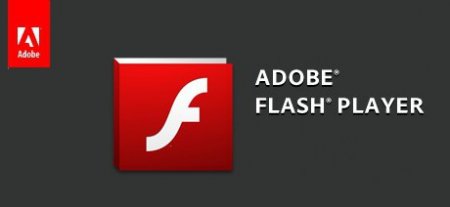
Як включити Flash Player в "Яндекс.Браузері": поради, рекомендації, інструкції
Flash Player - модуль, який грає важливу роль для сучасних браузерів. У даній статті буде розказано про те, як його встановити, включити і оновити в
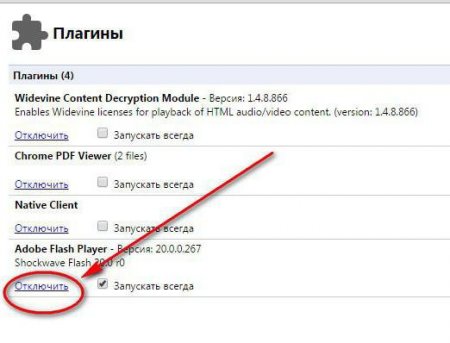
Як включити Adobe Flash Player в Yandex Plugins, або все про роботу з модулем
Adobe Flash Player - модуль, з яким знайомий кожен сучасний користувач. У даній статті буде розказано все про роботу з ним.
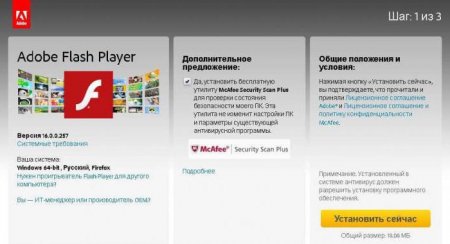
Adobe Flash Player: безкоштовно оновити, або Все про встановлення програми на ПК
Adobe Flash Player - дуже корисний модуль, без якого працювати в Мережі майже неможливо. У даній статті буде розказано про те, як встановити,

Adobe Flash Player: як включити. Детальна інструкція
Майже кожен користувач стикався з програмою під назвою Adobe Flash Player. Як включити її? Що для цього ...

Adobe Flash Player: помилка ініціалізації додатка. Як виправити?
Робота браузера немислима без певних компонентів, плагінів і програм. Наприклад, не можна користуватися ...

Як запустити Adobe Flash Player: поради та рекомендації
Adobe Flash Player - плагін, необхідний для роботи браузерів. У даній статті буде розказано про те, як його запустити.